修改这个控件会自动更新这一页面

在 Mac 上创建 Playground
准备好开始自己的编程项目时,你可以基于“起点”部分中的模板创建新的 Playground。
在 Mac 上的 Swift Playgrounds App
 中,点按“我的 Playground”屏幕右下方附近的“查看全部”。
中,点按“我的 Playground”屏幕右下方附近的“查看全部”。点按“起点”部分中的 Playground 模板来查看描述。
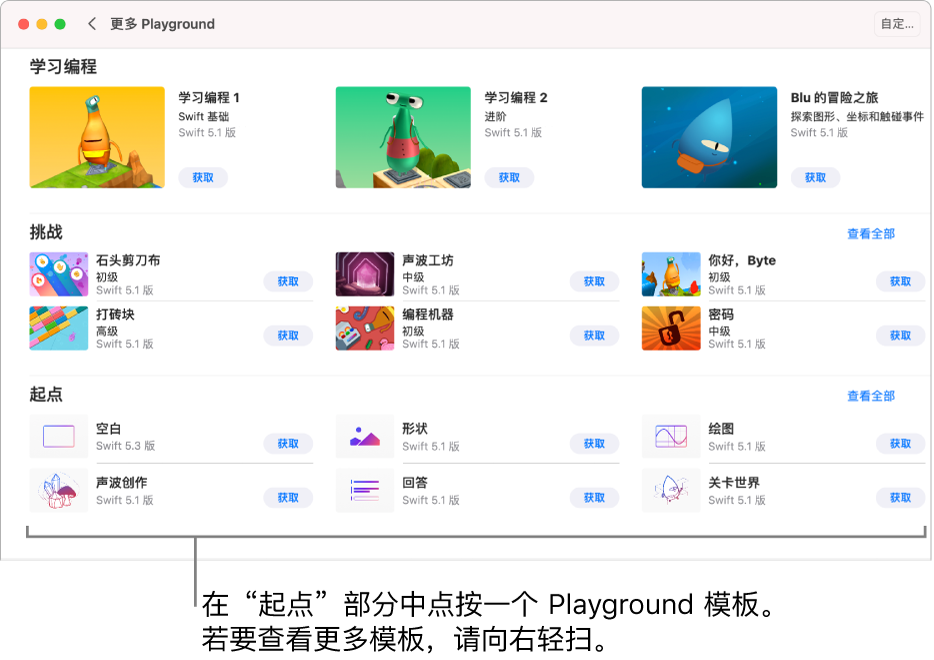
点按“获取”下载模板。
连按模板将它打开。
模板将在新窗口中打开。
许多“起点”模板都有可以运行的示例代码。若要逐步调试代码,并在其运行时高亮显示所运行的内容,请点按 ![]() ,然后选取“单步调试我的代码”(或使用触控栏)。
,然后选取“单步调试我的代码”(或使用触控栏)。
“空白”模板中没有代码或图像。使用此模板从头开始创建 Playground。
准备好后,你可以添加代码到模板,添加代码时运用在“学习编程”的 Playground 和尝试运行代码的其他 Playground 中学到的知识。
你还可以探索模板附带的任何预存的共享 Swift 文件中的代码。请参阅使用共享文件。